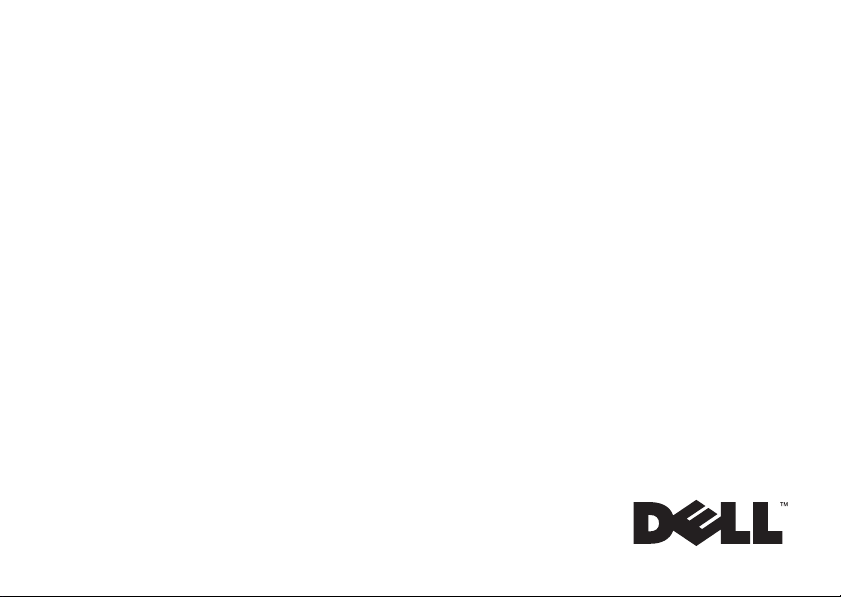
Vostro™ | A840/A860
Setup- en
naslaggids
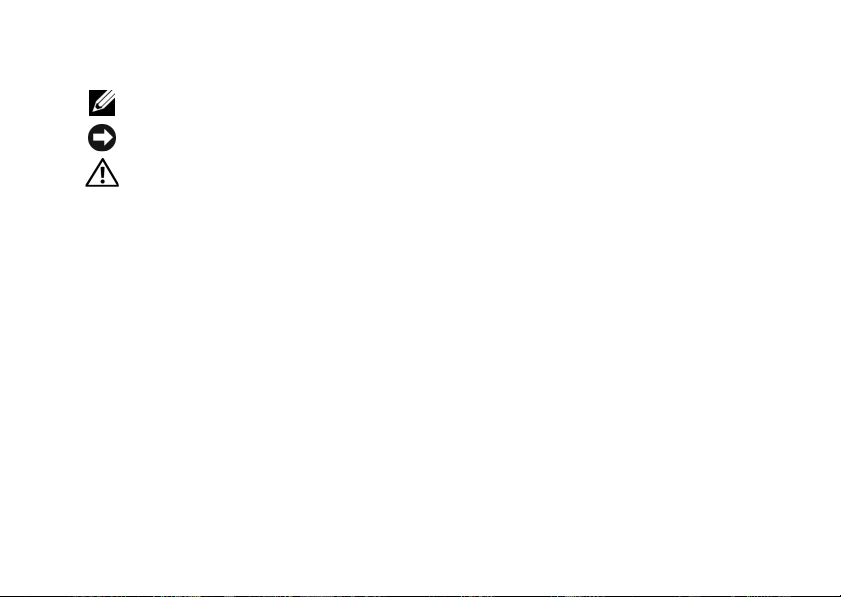
Opmerkingen, kennisgevingen en veiligheidstips
N.B.: Een OPMERKING of N.B. duidt belangrijke informatie aan voor een beter gebruik van de computer.
KENNISGEVING: Een KENNISGEVING duidt potentiële schade aan hardware of potentieel gegevensverlies aan en vertelt u hoe
het probleem kan worden vermeden.
LET OP: LET OP duidt het risico van schade aan eigendommen, lichamelijk letsel of overlijden aan.
Kennisgeving over Macrovision
Dit product bevat technologie voor bescherming van het auteursrecht, als beschermd door methodische claims van bepaalde patenten in de VS
en overige rechten op het intellectueel eigendom van Macrovision Corporation en overige rechthebbenden. Gebruik van deze technologie ter
bescherming van het auteursrecht moet worden goedgekeurd door Macrovision Corporation, en is bestemd voor thuisgebruik en overige vertoning
in beperkte kring, tenzij Macrovision Corporation hiervan afwijkende toestemming heeft gegeven. Reverse engineering of demontage is verboden.
_________________
De informatie in dit document kan zonder voorafgaande kennisgeving worden gewijzigd.
© 2008 Dell Inc. Alle rechten voorbehouden.
Verveelvoudiging van dit document op welke wijze dan ook zonder de schriftelijke toestemming van Dell Inc. is strikt verboden.
In deze tekst worden de volgende handelsmerken gebruikt: Dell, het DELL-logo, Vostr o, Wi-Fi Catcher en DellConnect zijn handelsmerken van
Dell Inc.; Bluetooth is een gedeponeerd handelsmerk van Bluetooth SIG, Inc. en wordt onder licentie door Dell gebruikt; Intel, Pentium, Core en
Celeron zijn geregistreerde handelsmerken van Intel Corporation in de Verenigde Staten en andere landen; Microsoft, Windows, Windows Vista en
het logo op de startknop van Windows Vista zijn handelsmerken of gedeponeerde handelsmerken van Microsoft Corporation in de Verenigde Staten
en/of andere landen.
Andere merken en handelsnamen die mogelijk in dit document worden gebruikt, dienen ter aanduiding van de rechthebbenden met betrekking tot
de merken en namen of ter aanduiding van hun producten. Dell Inc. claimt op geen enkele wijze enig eigendomsrecht ten aanzien van andere
handelsmerken of handelsnamen dan haar eigen handelsmerken en handelsnamen.
PP37L, PP38L
Augustus 2008 O/N R855H Rev. A02
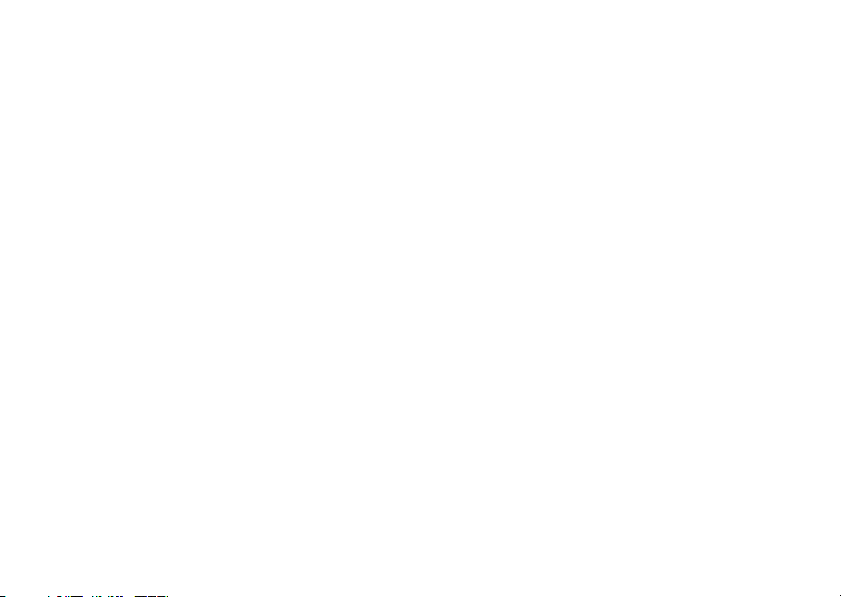
Indhoud
Indhoud
Over de computer . . . . . . . . . . 7
Vooraanzicht
Rechteraanzicht
Linkeraanzicht
De batterij verwijderen
. . . . . . . . . . . . . . 7
. . . . . . . . . . . . 8
. . . . . . . . . . . . . 10
. . . . . . . . 13
Snelle setup
. . . . . . . . . . . . . 15
Verbinding maken
met internet
De internetverbinding
instellen
. . . . . . . . . . . . . . . 17
. . . . . . . . . . . . . . . 18
Gegevens overbrengen
naar een nieuwe computer
. . . . . . 19
3
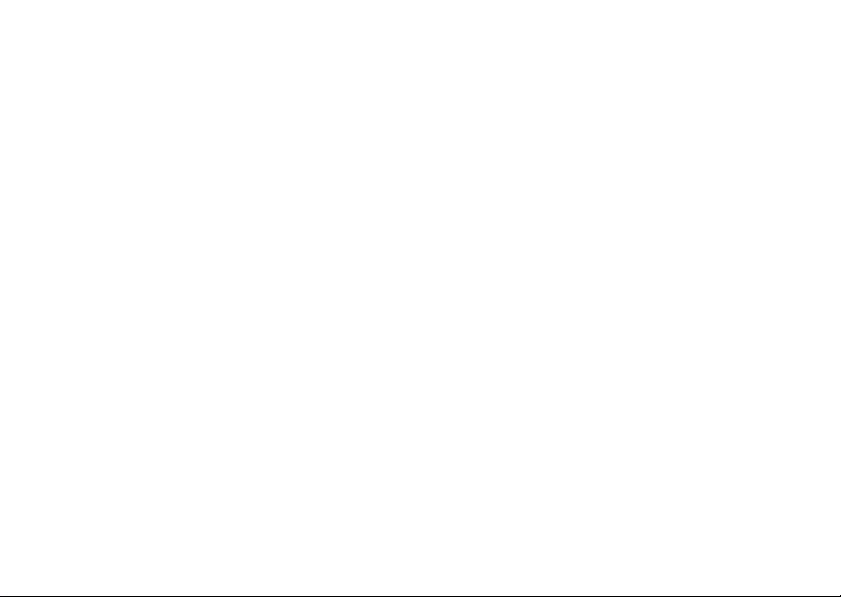
Indhoud
Specificaties . . . . . . . . . . . . . 21
Problemen oplossen
Foutberichten. . . . . . . . . . . . 35
Systeemberichten
Problemen met harden software oplossen
Dell Diagnostics
(Dell-diagnostiek)
. . . . . . . . 35
. . . . . . . . . 45
. . . . . . . 47
. . . . . . . . . . 47
Tips voor het oplossen
van problemen
Voedingsproblemen . . . . . . . . 51
Geheugenproblemen
Vastlopen en softwareproblemen
Dell Technische updateservice
. . . . . . . . . . . . . 50
. . . . . . . . 53
. . . . . . . . . . . . . 54
. . 57
Dell Support Center . . . . . . . . . . 57
4
Software opnieuw
installeren
Stuurprogramma's
Stuurprogramma's controleren. . . 59
Stuurprogramma's
en hulpprogramma's
opnieuw installeren
. . . . . . . . . . . . . . 59
. . . . . . . . . . 59
. . . . . . . . . 59
Het besturingssysteem
herstellen
. . . . . . . . . . . . . . . 63
Microsoft® Windows®
Systeemherstel gebruiken
De cd/dvd met het besturingssysteem gebruiken
. . . . . . . . . 65
. . . . . 63
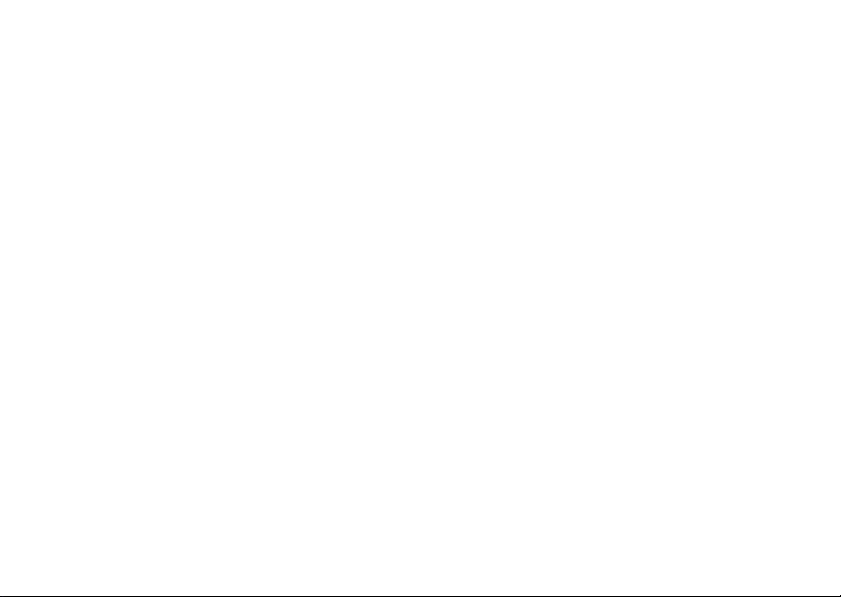
Indhoud
Informatie vinden . . . . . . . . . . 67
Hulp verkrijgen
Hulp verkrijgen
Technische ondersteuning
en klantenservice
Online services
AutoTech Service
Geautomatiseerde
bestelstatusservice
. . . . . . . . . . . 71
. . . . . . . . . . . . . 71
. . . . . . . . . 72
. . . . . . . . . . . 73
. . . . . . . . . 74
. . . . . . . . 74
Problemen met een bestelling . . . . 74
Productinformatie
. . . . . . . . . . . 74
Items retourneren
voor reparatie of restitutie
Voordat u belt
. . . . . . . . . . . . . . 76
Online contact opnemen
. . . . . . 75
. . . . . . . 78
Index . . . . . . . . . . . . . . . . . . . . . . 79
5
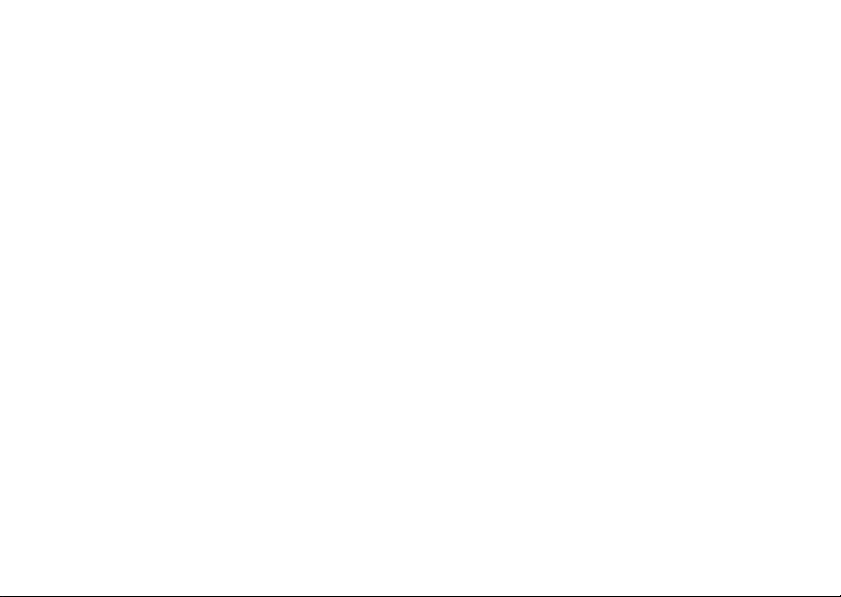
Indhoud
6
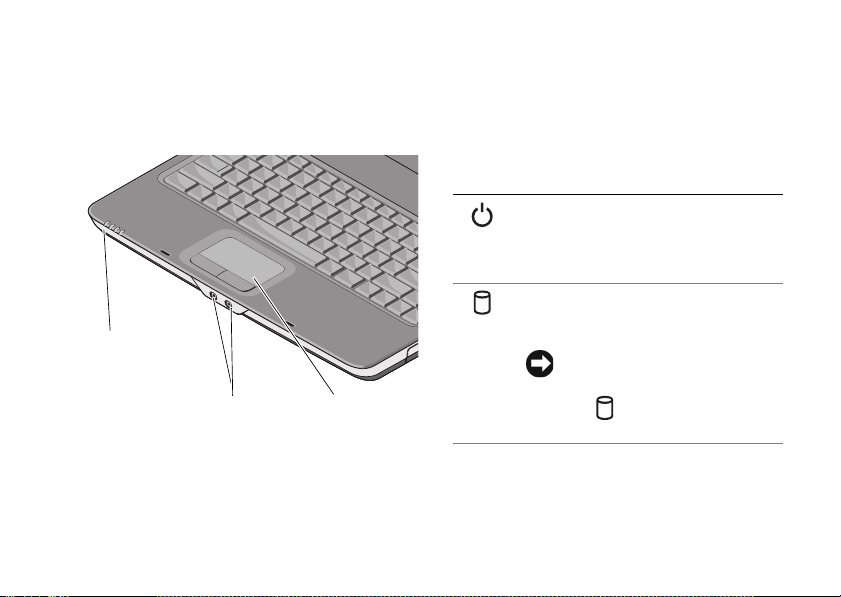
Over de computer
Over de computer
Vooraanzicht
1
1 statuslampjes
apparaat
3 touchpad
2
2 audioaansluitingen
3
STATUSLAMPJES VAN APPARAAT
De lampjes op de polssteun aan de voorzijde
van de computer geven het volgende aan:
Aan/uit-lampje: gaat branden als u
de computer inschakelt en knippert
wanneer de computer zich in een
energiebeheerstand bevindt.
Activiteitenlampje vaste schijf:
gaat branden wanneer de computer
gegevens leest of schrijft.
KENNISGEVING: Schakel de
computer nooit uit wanneer
het -lampje knippert om
gegevensverlies te voorkomen.
7
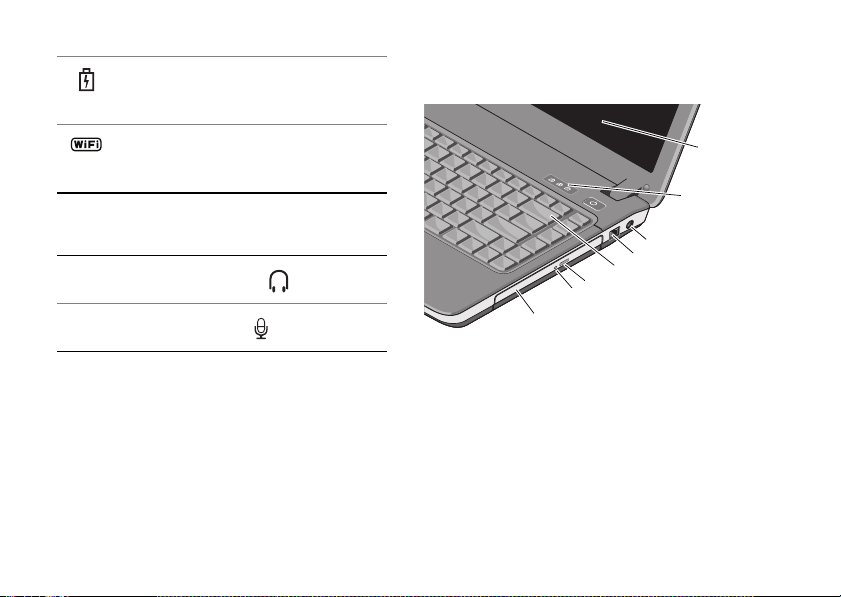
Over de computer
Statuslampje batterij: gaat branden
of knippert om aan te geven dat
de batterij wordt opgeladen.
WiFi-statuslampje: gaat branden
wanneer draadloos netwerk is
ingeschakeld.
AUDIOAANSLUITINGEN
Sluit koptelefoons aan op de -connector.
Sluit een microfoon op de -connector.
TOUCHPAD
als een muis.
8
— Biedt dezelfde functionaliteit
Rechteraanzicht
3
4
5
6
7
8
1 beeldscherm 2 statuslampjes
3 connector voor
wisselstroomadapter
5 toetsenbord 6 uitwerpknop
7 lampje van optisch
station
toetsenbord
4 modemconnector
optisch station
8 optische schijf
1
2
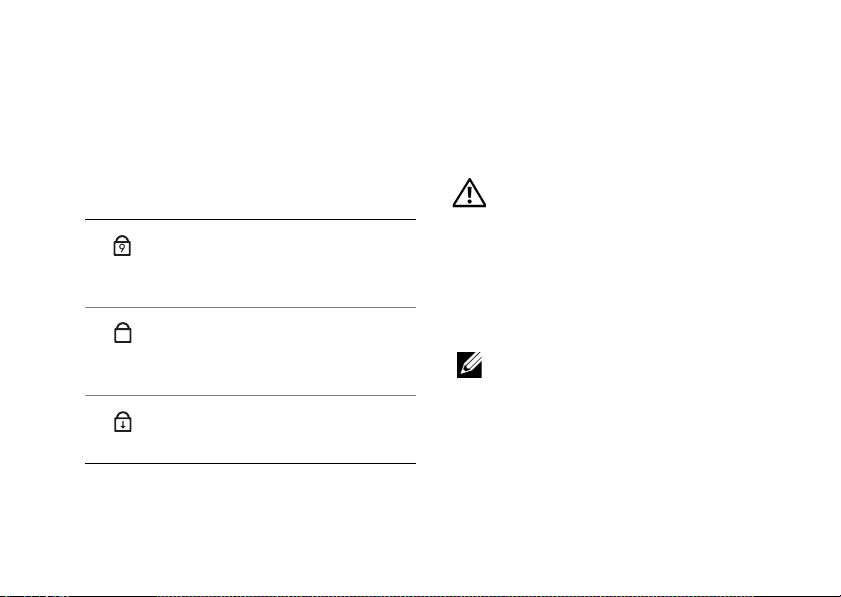
Over de computer
BEELDSCHERM — Zie Technologiehandleiding
van Dell voor meer informatie over het
beeldscherm.
STATUSLAMPJES VAN TOETSENBORD —
De lampjes bovenin het toetsenbord geven het
volgende aan:
Gaat branden wanneer het
9
numerieke toetsenblok wordt
geactiveerd.
Gaat branden wanneer de hoofd-
A
letterfunctie (Caps Lock) wordt
geactiveerd.
Gaat branden wanneer de functie
Scroll Lock wordt geactiveerd.
CONNECTOR VOOR WISSELSTROOM-
ADAPTER — Sluit een netadapter op de
computer aan. De netadapter zet netstroom om
naar gelijkstroom die door de computer wordt
vereist. U kunt de netadapter aansluiten met de
computer in- of uitgeschakeld.
LET OP: De netadapter kan op stop-
contacten over de hele wereld worden
aangesloten. Stroomaansluitingen en
stekkerdozen verschillen echter sterk per
land. Wanneer u een incompatibele kabel
gebruikt of de kabel onjuist op de contactdoos of het stopcontact aansluit, kan er
brand of schade aan de apparatuur ontstaan.
N.B.: Sluit het netsnoer stevig aan op de
adapter en controleer of het lampje brandt.
9
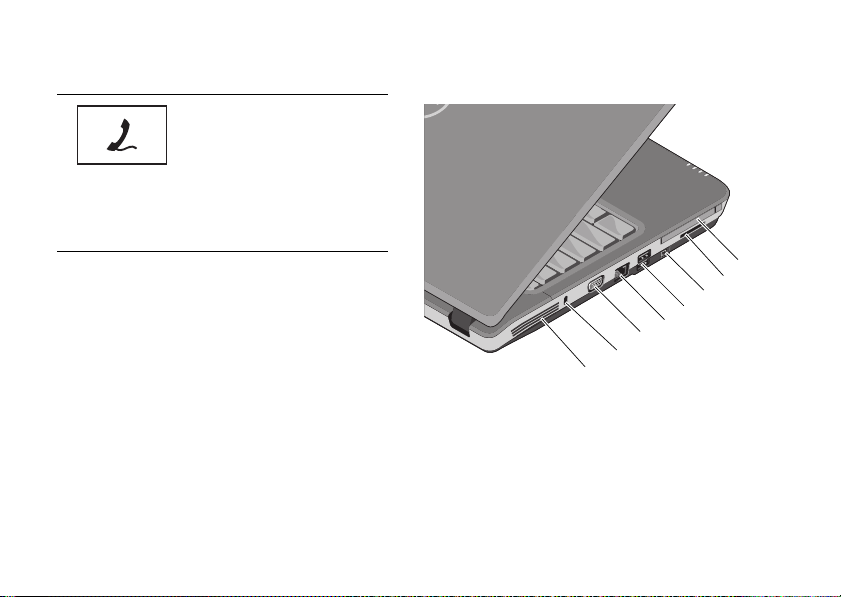
Over de computer
MODEMAANSLUITING (RJ -11)
Sluit de telefoonlijn aan
op de modemconnector.
Zie de online modemdocumentatie die u bij de
computer hebt ontvangen
voor informatie over het
gebruik van de modem.
T
OETSENBORD — Zie de Technologie-
handleiding van Dell voor meer informatie
over het toetsenbord.
OPTISCHE SCHIJF — Zie de Technologie-
handleiding van Dell voor meer informatie over
de optische schijf.
10
Linkeraanzicht
3
4
5
6
7
8
1 sleuf voor PC-kaart 2 sleuf 3-in-1-
3 IEEE 1394-aansluiting 4 USB-connectoren (2)
5 netwerkaansluiting 6 VGA-aansluiting
7 sleuf voor
beveiligingskabel
kaartleesapparaat
8 ventilatieopeningen
1
2
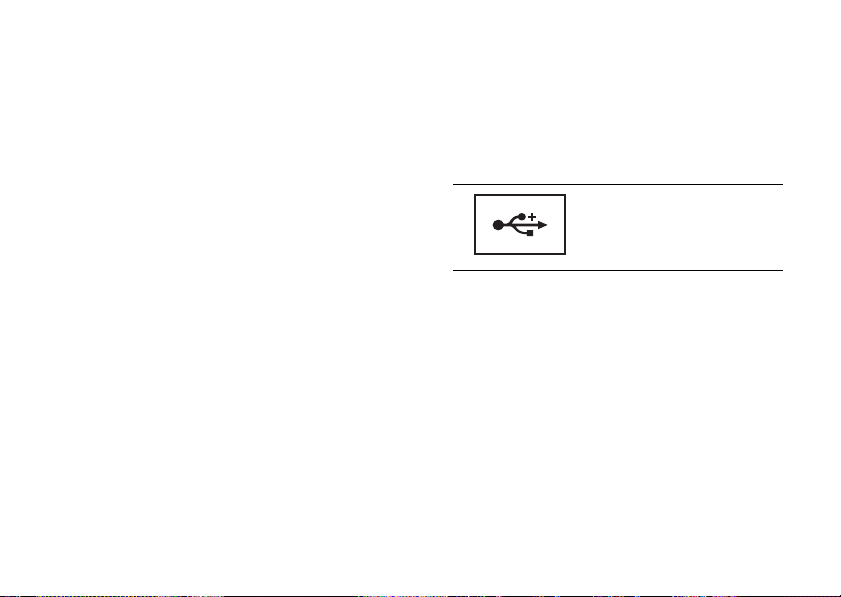
Over de computer
SLEUF VOOR PC-KAART — Ondersteunt één
PC-kaart, zoals een modem- of netwerkadapter.
De computer wordt geleverd met een plastic blanco
kaart die in de sleuf is geplaatst om te voorkomen
dat vreemde voorwerpen in de computer terechtkomen.
3-IN-1-MEDIAKAARTLEZER — Biedt een
snelle en gemakkelijke manier om digitale foto's,
muziek, video's en documenten uit te wisselen
die op de
opgeslagen:
volgende digitale geheugenkaarten zijn
• SD-geheugenkaart (Secure Digital)
• SDHC-kaart (Secure Digital High Capacity)
• Multimediakaart (MMC)
IEEE 1394-AANSLUITING —
Slaat apparaten aan die snelle IEEE 1394a
overdrachtssnelheden ondersteunen,
zoals een aantal digitale videocamera's.
USB-CONNECTOREN
Sluit USB-apparaten aan,
zoals een muis, toetsenbord
of printer.
11
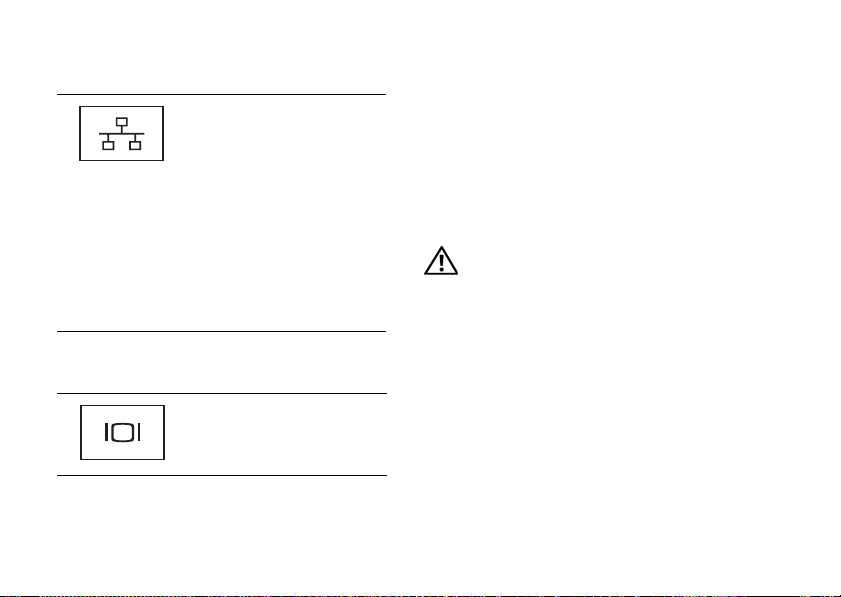
Over de computer
NETWERKCONNECTOR (RJ-45)
Sluit uw computer aan op
een netwerk. De twee lampjes
naast de connector geven de
status en activiteit aan voor
bedrade netwerkverbindingen.
Raadpleeg de met de computer
meegeleverde gebruikshandleiding van het apparaat
voor informatie over het
gebruik van de netwerkadapter.
VGA-
AANSLUITING
Sluit videoapparaten aan,
zoals een monitor.
12
SLEUF VOOR BEVEILIGINGSKABEL —
Hiermee bevestigt u een in de handel verkrijgbare
antidiefstalvoorziening aan de mediabasis.
VENTILATIEOPENINGEN — De computer
gebruikt een interne ventilator om voldoende
lucht door de openingen te laten, zodat de
computer niet oververhit raakt. Wanneer de
computer te warm wordt, wordt de ventilator
automatisch ingeschakeld.
LET OP: Blokkeer de luchtopeningen niet,
steek er geen voorwerpen in en zorg ervoor
dat er geen stof in komt. Zet uw Dell™computer niet in een omgeving waar weinig
ventilatie beschikbaar is terwijl deze
aan staat, zoals een gesloten koffer.
Beperkte ventilatie kan schade aan de
computer toebrengen of brand veroorzaken.
De computer zet de ventilator aan wanneer
de computer verhit raakt. Ventilatorgeruis
is normaal en duidt niet op een probleem
met de ventilator of de computer.
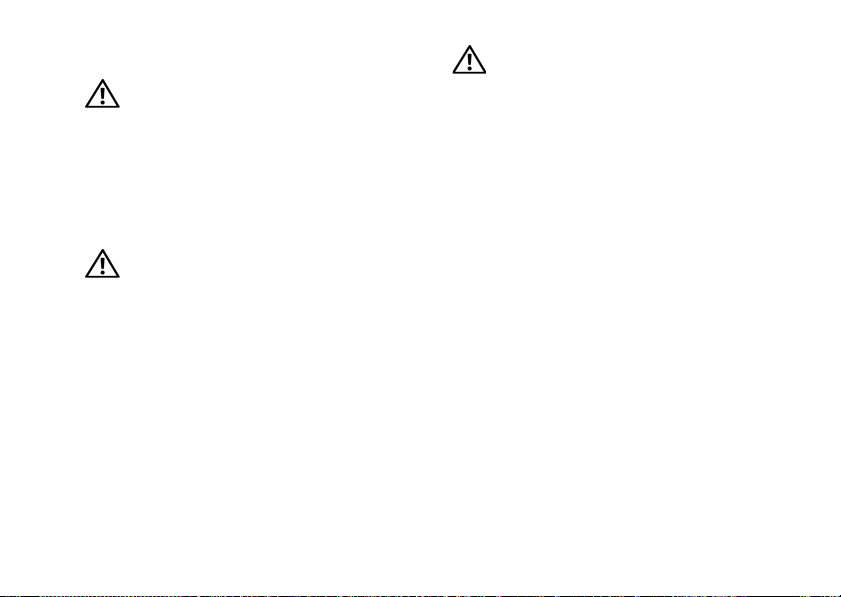
De batterij verwijderen
LET OP: Lees de veiligheidsinstructies
die bij de computer zijn geleverd alvorens
u werkzaamheden in de computer uitvoert.
Raadpleeg voor meer informatie
over beste praktijken op het gebied
van veiligheid onze website over de
naleving van wet-en regelgeving op
www.dell.com/regulatory_compliance.
LET OP: Het gebruik van een incompatibele
batterij kan het risico van brand of een
explosie vergroten. Vervang de batterij
uitsluitend door een compatibele batterij
die u bij Dell hebt aangeschaft. De batterij is
speciaal gemaakt voor een Dell™-computer.
Gebruik geen batterij van een andere
computer voor uw Dell-computer.
Over de computer
LET OP: Voordat u de batterij verwijdert
of vervangt, zet u de computer uit en haalt
u de netadapter uit het stopcontact en
de computer. Haal het netsnoer van de
modem uit het stopcontact en de computer
en koppel alle overige externe kabels los
van de computer.
13
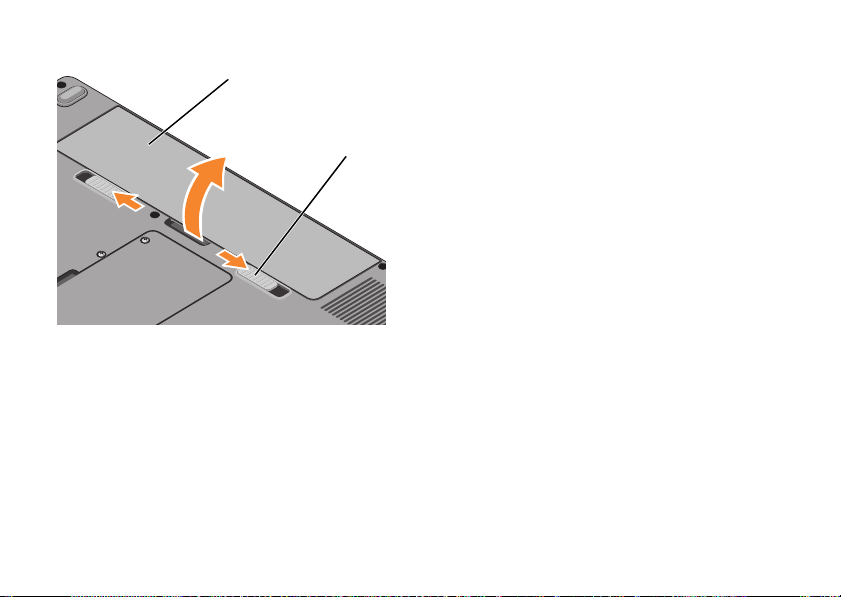
Over de computer
1
1 batterij 2 batterijvergrendelingsschuifjes (2)
14
U verwijdert de batterij als volgt:
1 Zorg ervoor dat de computer uitstaat.
2 Schuif de twee ontgrendelingslipjes aan
de onderzijde van de computer open en
2
verwijder de batterij uit het batterijcompartiment.
U vervangt de batterij door de nieuwe batterij in
het compartiment te schuiven totdat deze vastklikt.
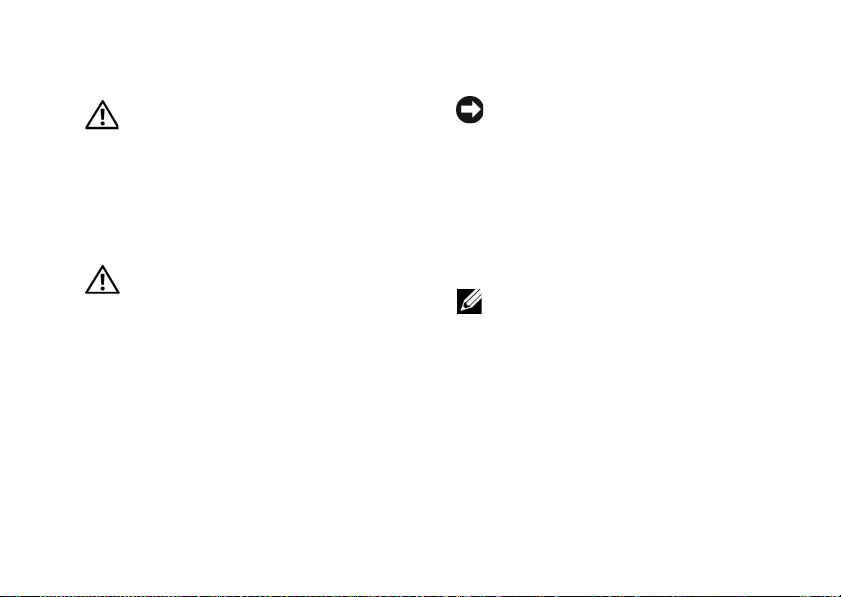
Snelle setup
Snelle setup
LET OP: Lees de veiligheidsinstructies
die bij de computer zijn geleverd alvorens
u werkzaamheden in de computer uitvoert.
Raadpleeg voor meer informatie over beste
praktijken op het gebied van veiligheid
onze website over de naleving van weten regelgeving op
www.dell.com/regulatory_compliance.
LET OP:
De netadapter kan op stopcontacten
over de hele wereld worden aangesloten.
Stroomaansluitingen en stekkerdozen verschillen echter sterk per land. Wanneer u
een incompatibele kabel gebruikt of de
kabel onjuist op de contactdoos of het stopcontact aansluit, kan er brand of schade aan
de apparatuur ontstaan.
KENNISGEVING: Wanneer u de netadapter
van de computer loskoppelt, moet u stevig
maar voorzichtig aan de stekker trekken,
en niet aan de kabel zelf, om schade aan de
kabel te voorkomen. Wanneer u de kabel van
de netadapter oprolt, moet u ervoor zorgen
dat u de hoek van de stekker op de netadapter volgt om schade aan de kabel te
voorkomen.
N.B.: Sommige apparaten zijn mogelijk niet
inbegrepen als u deze niet hebt besteld.
15
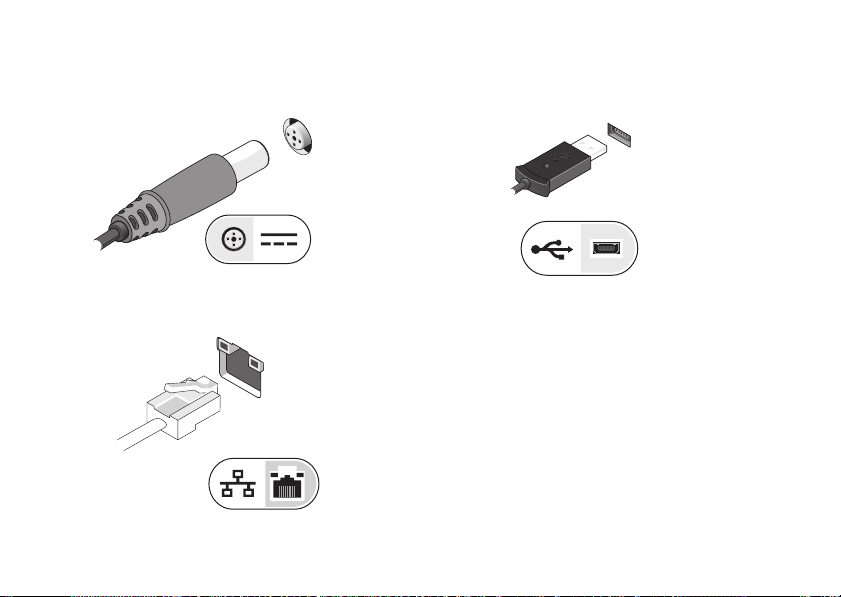
Snelle setup
1 Sluit de netadapter aan op de aansluiting
van de computer en op het stopcontact.
2 Sluit de netwerkkabel aan.
16
3 Sluit USB-apparaten, zoals een muis
of toetsenbord, aan.
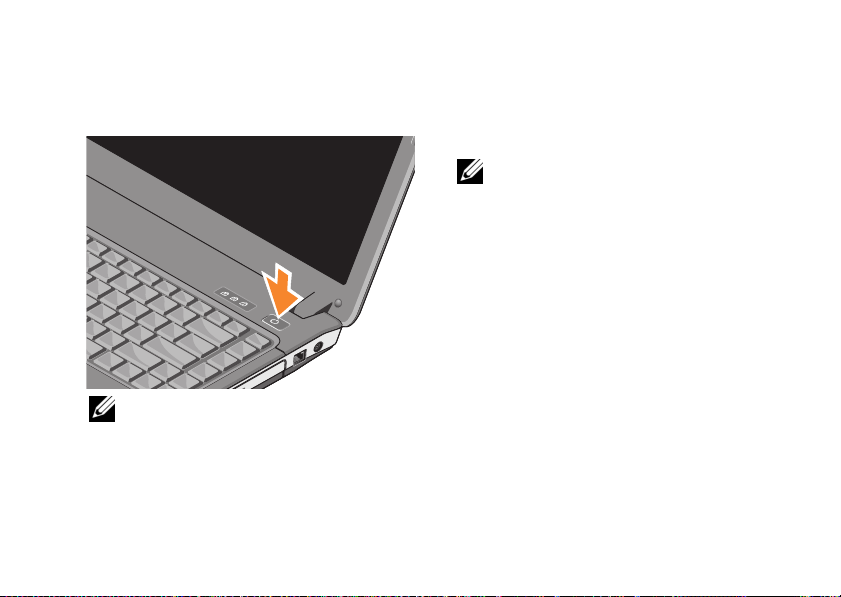
Snelle setup
4 Klap het beeldscherm van de computer open
en druk op de aan/uit-knop om de computer
aan te zetten.
N.B.: Het wordt aanbevolen om uw
computer minimaal een keer aan en uit te
zetten voordat u een kaart gaat installeren of
de computer op een dockingstation of een
ander extern apparaat zoals een printer
aansluit.
5 Maak verbinding met internet Zie het
gedeelte “Verbinding maken met internet“
op pagina 17 voor meer informatie.
Verbinding maken met internet
N.B.: Het aanbod van internetproviders
verschilt per land.
Om een internetverbinding te kunnen maken, hebt
u een modem of netwerkverbinding en een internetprovider nodig. Als u een inbelverbinding gebruikt,
moet u voordat u uw internetverbinding instelt, een
telefoonlijn aansluiten op de modemconnector van
de computer en op de telefoonaansluiting. Als u een
ADSL- of kabel-/satellietmodem gebruikt, neemt u
contact op met uw internetprovider of mobiele
provider voor installatie-instructies.
17
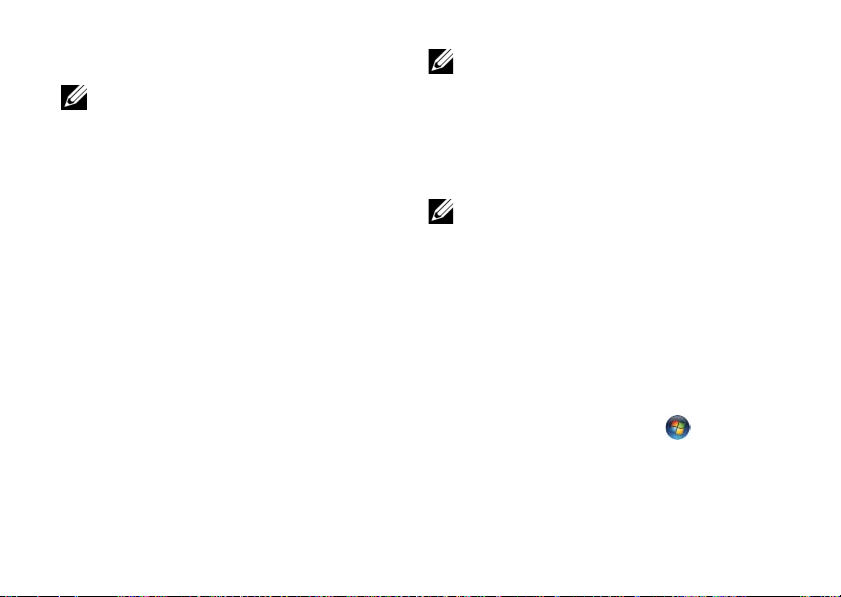
Snelle setup
De internetverbinding instellen
N.B.: De aanwijzingen in dit gedeelte zijn
alleen van toepassing op het besturingssysteem Windows Vista
Ga als volgt te werk om een internetverbinding in
te stellen via een snelkoppeling van uw internetprovider op het bureaublad:
1 Sla eventuele geopende bestanden op en
sluit deze en sluit eventuele geopende
programma's af.
2 Dubbelklik op het pictogram van de internet-
provider op het bureaublad van Microsoft
®.
Windows
3 Volg de instructies op het scherm om het
instellen te voltooien.
Als er geen pictogram van een internetprovider
op het bureaublad wordt weergegeven of als u een
internetverbinding via een andere internetprovider
wilt instellen, volgt u de stappen die in het gedeelte
hieronder worden beschreven.
18
®
.
®
N.B.: Zie de Technologiehandleiding van Dell
als u geen verbinding met het internet kunt
maken. Als u in het verleden met succes
verbinding hebt gemaakt, kan het zijn dat
de internetprovider een storing ondervindt.
Neem contact op met uw internetaanbieder
of probeer het later nog eens.
N.B.: Zorg ervoor dat u de informatie van uw
internetprovider bij de hand hebt. Raadpleeg
de wizard Verbinding maken met internet als
u geen internetprovider hebt.
Microsoft® Windows Vista®besturingssysteem
1 Sla eventuele geopende bestanden op en
sluit deze en sluit eventuele geopende
programma's af.
2 Klik in Windows Vista op Start →
Configuratiescherm
3 Klik onder Netwerk en internet op
Een internetverbinding maken.
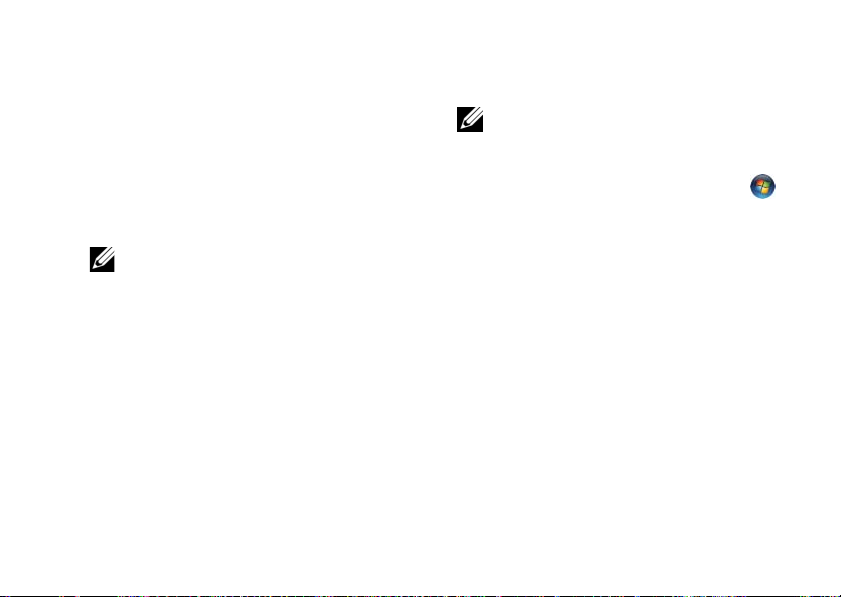
Snelle setup
4 Klik in het venster Verbinding met het
internet maken op Breedband (PPPoE)
of Inbelverbinding, afhankelijk van hoe
u verbinding wilt maken:
• Selecteer Breedband als u een ADSL-,
satellietmodem-, kabel- of draadloze
Bluetooth-verbinding wilt maken.
• Selecteer Inbelverbinding als u een
inbel- of ISDN-modem wilt gebruiken.
N.B.: Als u niet weet welk type verbinding
u moet selecteren, klikt u op Help me bij het
selecteren of neemt u contact met uw
internetprovider op.
5 Volg de instructies op het scherm en gebruik
de installatie-informatie van de internetaanbieder om de installatie te voltooien.
Gegevens overbrengen naar een nieuwe computer
N.B.: De aanwijzingen in dit gedeelte zijn
alleen van toepassing op het besturingssysteem Windows Vista.
Klik op de knop
1
en daarna op Bestanden en instellingen
overzetten→ Windows Easy Transfer
starten.
2 Klik in het dialoogvenster Gebruikers-
accountbeheer op Doorgaan.
3 Klik op Een nieuwe transfer starten of
Doorgaan met een reeds gestarte transfer.
4 Volg de instructies van de wizard Windows
Easy Transfer op het scherm.
Start
van Windows Vista
19
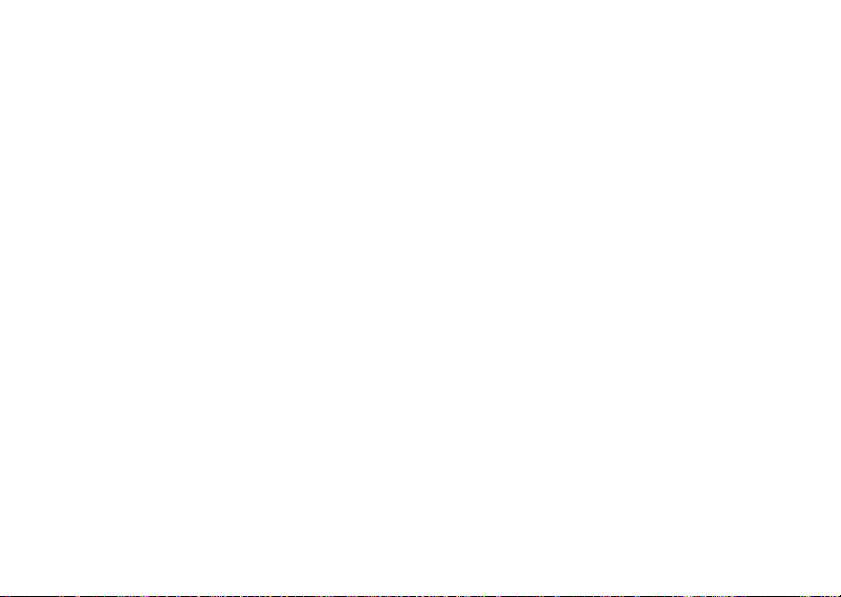
Snelle setup
20

Specificaties
N.B.: Aanbiedingen kunnen per regio
verschillen. Klik voor meer informatie over
de configuratie van uw computer op Start→
Help en ondersteuning en selecteer de optie
om informatie over uw computer weer te
geven.
Processor Vostro A840 Vostro A860
Processortype Intel
®
Core™ 2 Duo
®
Pentium™ dual-core
Intel
®
Intel
Celeron® dual- en single-core
L1-cache 32 kB per instructie, 32kB-datacache
per kern
L2-cache 512 KB, 1 MB, 2 MB of 4 MB per core,
afhankelijk van model
Externe
667 en 800 MHz 667 en 800 MHz
busfrequentie
®
Intel
Core™ 2 Duo
®
Pentium™ dual-core
Intel
®
Intel
Celeron® dual- en single-core
32 kB per instructie, 32kB-datacache per kern
512 KB, 1 MB, 2 MB of 4 MB per core,
afhankelijk van model
Specificaties
21

Specificaties
Systeeminformatie Vostro A840 Vostro A860
Chipset Intel GM965 Express/ICH8M Intel GM965 Express/ICH8M
Gegevensbusbreedte 64-bits 64-bits
DRAM-busbreedte tweekanaals (2) 64-bits bussen tweekanaals (2) 64-bits bussen
Busbreedte
processoradres
Flash-EPROM 2 MB 2 MB
Grafische bus intern intern
PCI-bus 32 bits 32 bits
Geheugen Vostro A840 Vostro A860
Aansluiting voor
geheugenmodule
Capaciteit
geheugenmodules
Type geheugen DDR2 SODIMM DDR2 SODIMM
22
36-bits 36-bits
twee gebruikerstoegankelijke
SODIMM-aansluitingen
512 MB, 1 GB en 2 GB
geschikt voor 4 GB
twee gebruikerstoegankelijke
SODIMM-aansluitingen
512 MB, 1 GB en 2 GB
geschikt voor 4 GB
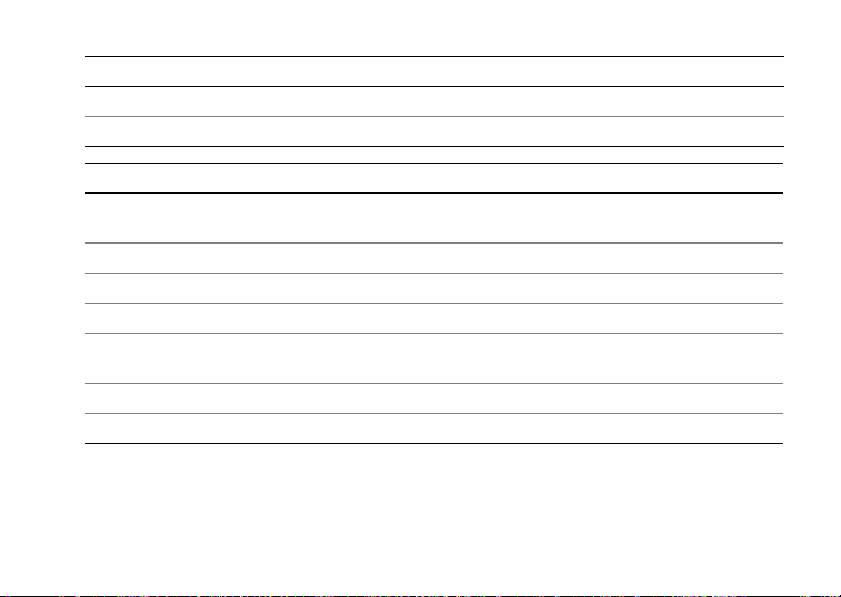
Specificaties
Geheugen (Vervolg) Vostro A840 Vostro A860
Minimumgeheugen 512 MB 512 MB
Maximumgeheugen 4 GB 4 GB
Poorten en aansluitingen Vostro A840 Vostro A860
Audio microfoonconnector, stereo
hoofdtelefoon-/luidsprekerconnector
Minikaart een sleuf voor PCI-E-minikaart een sleuf voor PCI-E-minikaart
Modem RJ-11-poort RJ-11-poort
Netwerkadapter RJ-45-poort RJ-45-poort
USB twee 4-pins, voor USB 2.0
geschikte connectoren
Video aansluiting met 15 openingen aansluiting met 15 openingen
IEEE 1394 4-pins mini 4-pins mini
microfoonconnector, stereo
hoofdtelefoon-/luidsprekerconnector
twee 4-pins, voor USB 2.0
geschikte connectoren
23
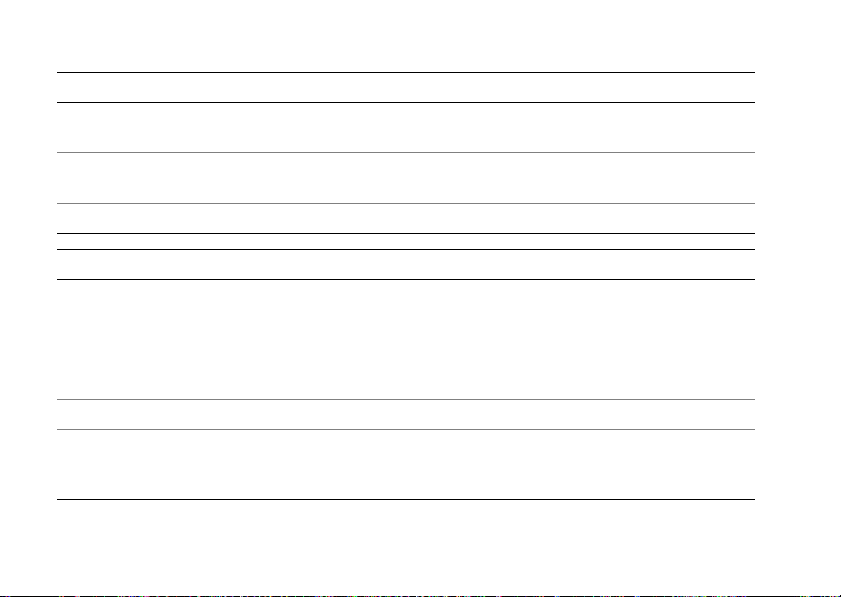
Specificaties
3-in-1-mediakaartlezer Vostro A840 Vostro A860
Controller voor 3-in-1-
Ricoh 5C847 Ricoh R5C847
mediageheugenkaart
Controller voor 3-in-1-
3-in-1-combokaartconnector 3-in-1-combokaartconnector
mediageheugenkaart
Ondersteunde kaarten SD/SDIO/MMC SD/SDIO/MMC
Communicatie Vostro A840 Vostro A860
Modem:
Typ e
Controller
Interface
v.92 data/fax MDC-modem v.92 data/fax MDC-modem
softmodem softmodem
HDA-bus HDA-bus
Netwerkadapter 10/100 ethernet-LAN op moederbord 10/100 ethernet-LAN op moederbord
Draadloos interne ondersteuning van draadloos
WLAN en Bluetooth
®
(als optionele
kaarten zijn aangeschaft)
interne ondersteuning van draadloos
WLAN en Bluetooth
®
(als optionele
kaarten zijn aangeschaft)
24
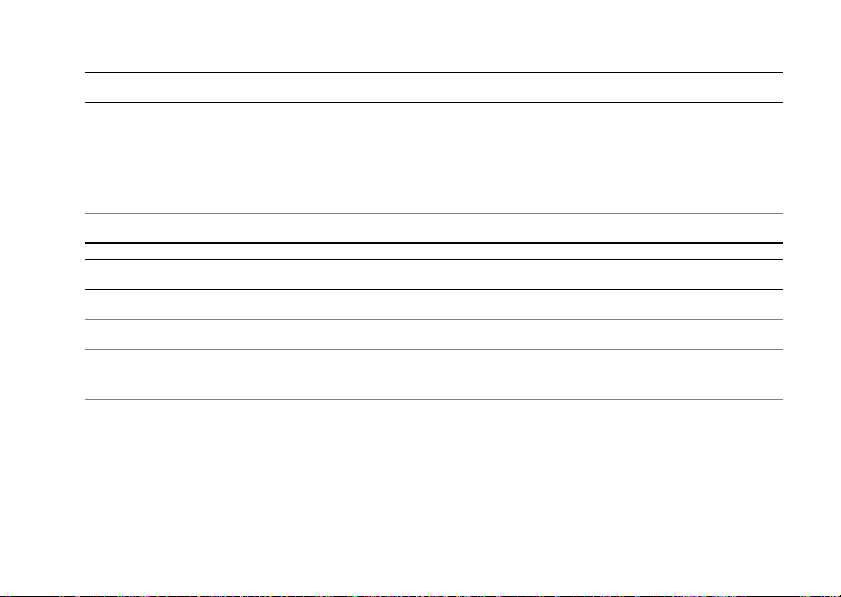
Specificaties
Video Vostro A840 Vostro A860
Type videokaart: geïntegreerd op het moederbord,
hardware versneld
Gegevensbus
Videocontroller
Videogeheugen tot 128 MB tot 128 MB
Audio Vostro A840 Vostro A860
Type audio tweekanaals high definition audio (Azalia) tweekanaals high definition audio (Azalia)
Audiocontroller Conexant CX20561-12Z Conexant CX20561-12Z
Stereoconversie 24-bits (analoog naar digitaal
Interfaces:
Intern
Extern
geïntegreerde video geïntegreerde video
Intel Extreme Graphics Intel Extreme Graphics
en digitaal naar analoog)
high definition audio-codec (Azalia) high definition audio-codec (Azalia)
microfoonaansluiting, stereo
hoofdtelefoon-/
luidsprekeraansluiting
geïntegreerd op het moederbord,
hardware versneld
24-bits (analoog naar digitaal
en digitaal naar analoog)
microfoonaansluiting, stereo
hoofdtelefoon-/luidsprekeraansluiting
25
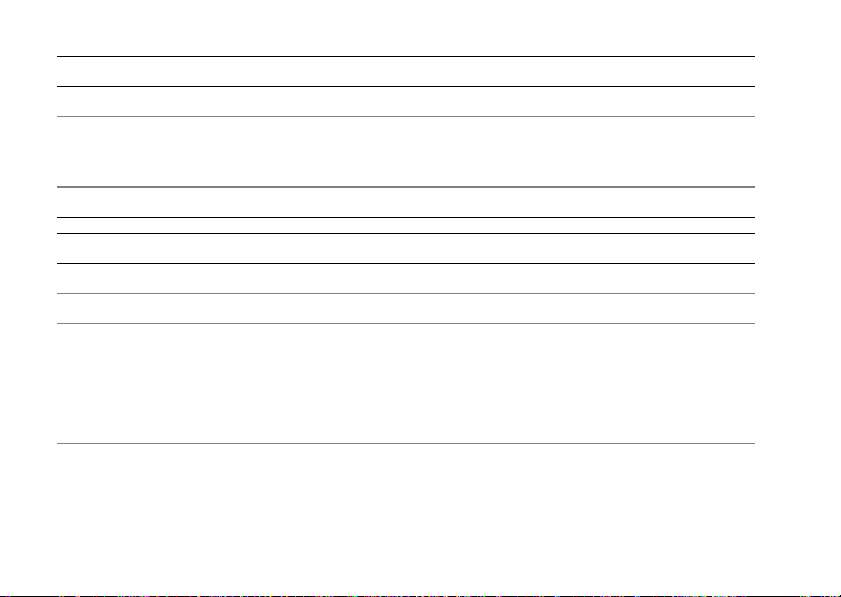
Specificaties
Audio (Vervolg) Vostro A840 Vostro A860
Luidspreker een luidspreker met 4-ohm een luidspreker met 4-ohm
Interne
luidsprekerversterker
Volumeknoppen programmamenu's programmamenu's
Beeldscherm Vostro A840 Vostro A860
Type (active-matrix TFT) WXGA HD
Actief gedeelte (X/Y) 303,36 x 189,6 344,23 x 193,53
Afmetingen:
Hoogte
Breedte
Diagonaal
Werkingshoek 0° (gesloten) tot 165° 0° (gesloten) tot 165°
26
2-W kanaal naar 4 ohm 2-W kanaal naar 4 ohm
206 mm 209,5 mm
320 mm 359,3 mm
358,14 mm 396,24 mm
